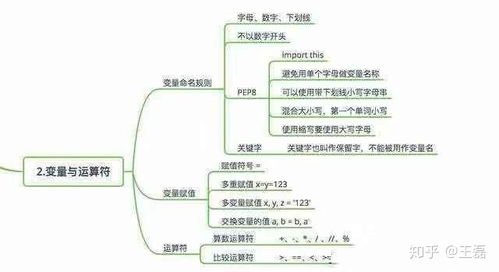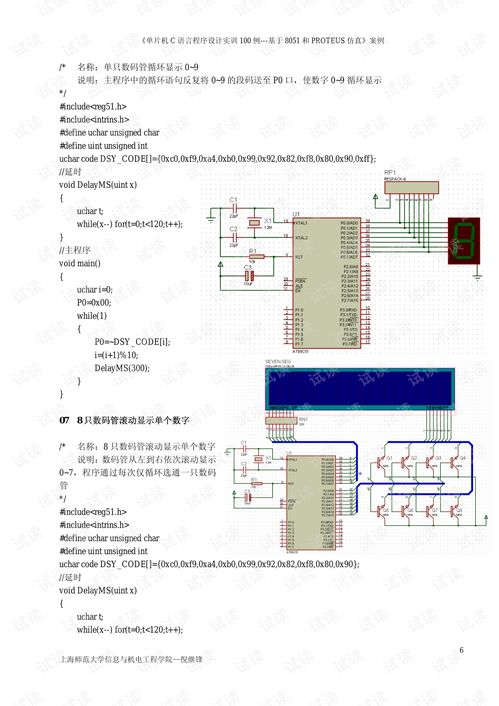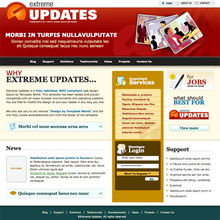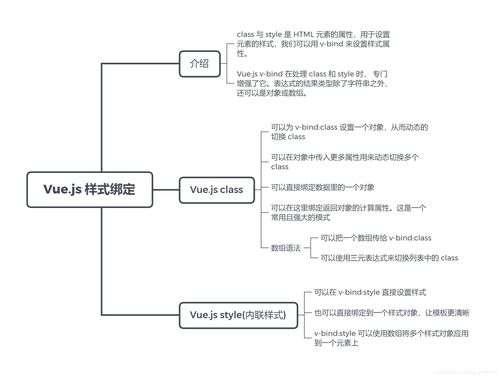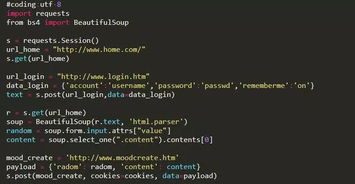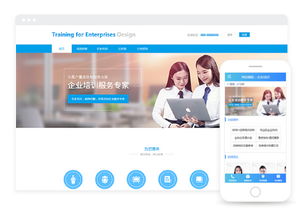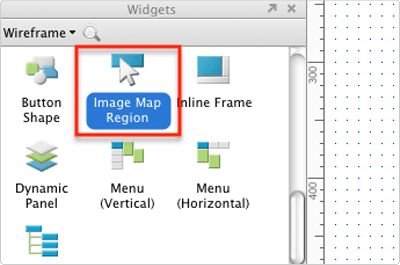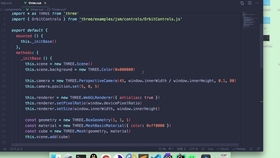计划员常用的excel函数教程:计划员必学的10个Excel函数教程,提升工作效率的实用指南
作为一名计划员,Excel是你日常工作中不可或缺的工具,熟练掌握Excel中的常用函数,能够帮助你更高效地处理数据、生成报表、进行预测分析,甚至优化资源配置,本文将为你介绍计划员最常用的10个Excel函数,结合实际应用场景,帮助你快速提升工作效率。
SUM函数:快速求和
语法:=SUM(数值1, 数值2, ...)
用途: 对一组数值进行求和。
示例:=SUM(D2:D10) — 对D2到D10单元格的数值求和。
计划员应用: 快速计算某类产品的需求总量或库存总和。
SUMIF函数:条件求和
语法:=SUMIF(条件范围, 条件, 求和范围)
用途: 在满足特定条件的情况下对数值进行求和。
示例:=SUMIF(A2:A10, ">500", B2:B10) — 对A列大于500的对应B列数值求和。
计划员应用: 统计某类产品中需求量超过500的总和。
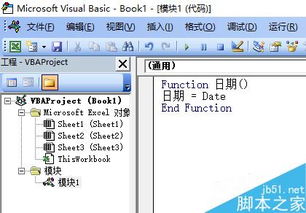
VLOOKUP函数:垂直查找
语法:=VLOOKUP(查找值, 表格范围, 列号, [匹配方式])
用途: 在表格中按行查找数据。
示例:=VLOOKUP(A2, B2:C10, 2, FALSE) — 在B2:C10范围内查找A2的值,并返回该行第2列的数据。
计划员应用: 查找物料编码对应的名称、价格或库存信息。
IF函数:条件判断
语法:=IF(条件, 真值, 假值)
用途: 根据条件返回不同的结果。
示例:=IF(B2>500, "超额", "正常") — 如果B2大于500,显示“超额”,否则显示“正常”。
计划员应用: 判断需求是否超出库存或预算。
COUNTIF函数:条件计数
语法:=COUNTIF(范围, 条件)
用途: 统计满足特定条件的单元格数量。
示例:=COUNTIF(A2:A10, "完成") — 统计A2到A10范围内“完成”的次数。
计划员应用: 统计已完成订单的数量或未完成的任务数量。

ROUND函数:四舍五入
语法:=ROUND(数值, 小数位数)
用途: 将数值四舍五入到指定的小数位数。
示例:=ROUND(12.3456, 2) — 结果为12.35。
计划员应用: 计算预算或订单数量时,确保数值精确到小数点后两位。
TEXT函数:格式化文本
语法:=TEXT(数值, 格式)
用途: 将数值转换为指定格式的文本。
示例:=TEXT(TODAY(), "yyyy-mm-dd") — 将当前日期显示为“2023-10-26”。
计划员应用: 生成日期格式的报表标题或备注。
INDEX函数:返回指定位置的值
语法:=INDEX(数组, 行号, 列号)
用途: 返回表格中指定行和列交叉位置的值。
示例:=INDEX(A2:C10, 3, 2) — 返回A2:C10范围内第3行第2列的值。
计划员应用: 从多维数据中提取特定位置的数据。
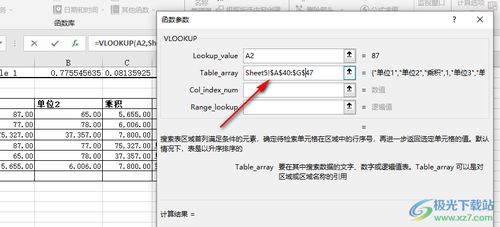
MATCH函数:查找位置
语法:=MATCH(查找值, 查找范围, [匹配类型])
用途: 返回查找值在指定范围内的位置。
示例:=MATCH("苹果", A2:A10, 0) — 返回“苹果”在A2:A10中的行号。
计划员应用: 查找某产品在库存表中的行号,便于后续操作。
CONCATENATE函数:合并文本
语法:=CONCATENATE(文本1, 文本2, ...)
用途: 将多个文本字符串合并为一个字符串。
示例:=CONCATENATE("计划", "-", B2) — 结果为“计划-10月”。
计划员应用: 生成动态报表标题或备注文本。
10个Excel函数是计划员日常工作中最常用的工具,掌握它们可以大幅提升你的工作效率,建议通过实际案例进行练习,逐步熟悉这些函数的组合使用,Excel的强大功能远不止于此,随着你的不断学习和实践,你将能够更高效地完成复杂的计划任务!
如果你对某个函数有更深入的需求,欢迎继续提问,我会为你提供更详细的教程!
相关文章:
文章已关闭评论!